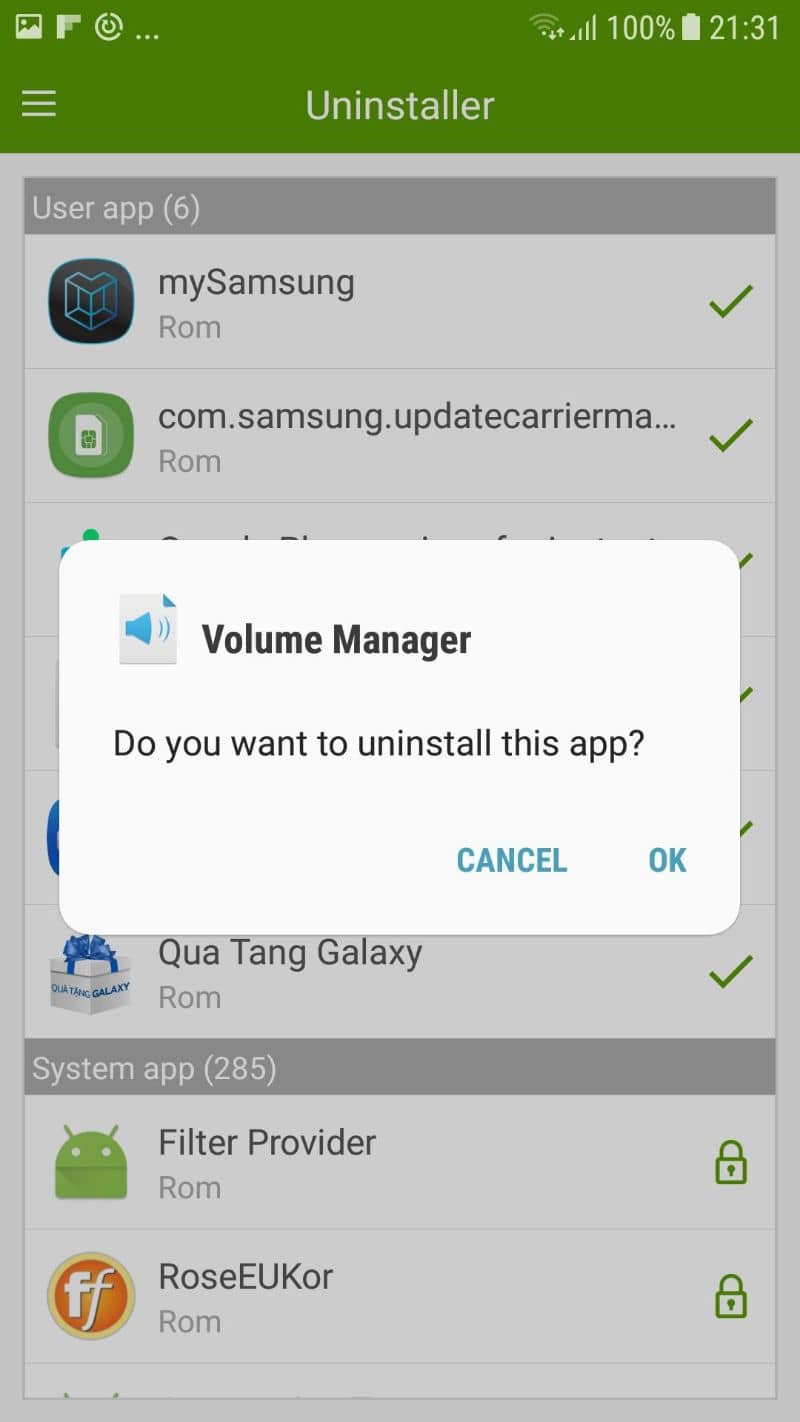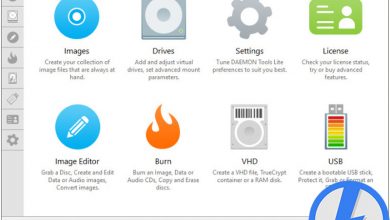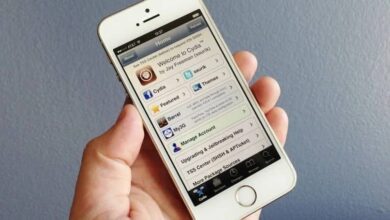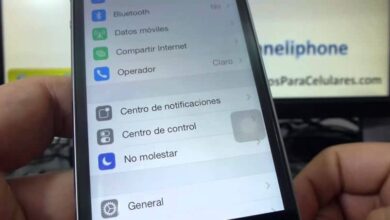Comment supprimer les applications d’usine de mon Samsung Android sans racine
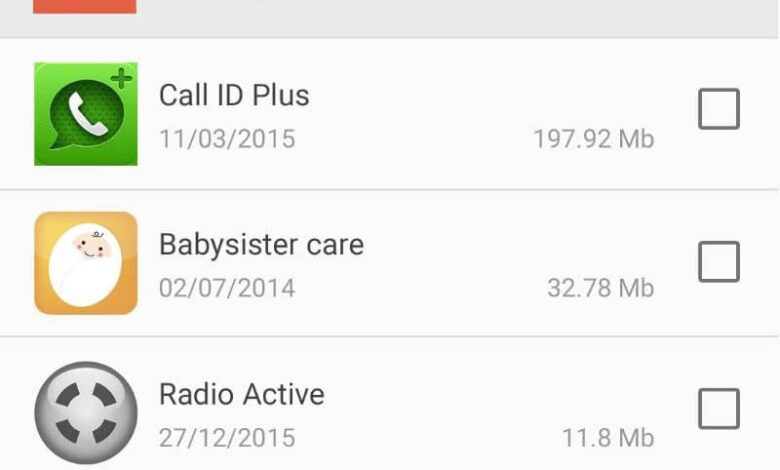
Si vous souhaitez libérer de l’espace mémoire sur votre smartphone, découvrez comment supprimer les applications d’usine de mon Samsung Android sans racine. Les smartphones ne sont plus de simples appareils de communication, car grâce aux différentes fonctions dont ils disposent, ils sont devenus de plus en plus indispensables.
En eux, vous pouvez avoir votre carnet de contacts, tous vos réseaux sociaux, applications bancaires, jeux et même programmes qui contrôlent d’autres appareils dans votre maison . Et chaque jour, de plus en plus d’utilitaires sont ajoutés à la liste.
Par conséquent, les smartphones de nouvelle génération implémentent des processeurs et une capacité de mémoire plus rapides pour un stockage plus important. Pour que les utilisateurs puissent continuer à ajouter des applications, des fichiers et des utilitaires nécessaires au quotidien.
Cependant, il est possible qu’à un moment donné, vous ayez besoin de plus de mémoire sur votre smartphone sans avoir à vous séparer de vos applications préférées.
Il est probable que votre ordinateur ait préchargé des applications d’usine telles que certaines appartenant à Google ou Samsung et que celles-ci ne soient pas si nécessaires dans votre cas, l’inconvénient est que beaucoup de ces applications ne peuvent pas être désinstallées comme vous le feriez normalement avec d’autres.
Pour cela, vous devez obtenir les autorisations d’usine, mais il peut être très risqué de devenir un superutilisateur en rootant votre ordinateur.
Si tel est votre cas, cet article vous montrera comment éliminer ces applications sans avoir à rooter votre téléphone Samsung et même si vous n’êtes pas très expérimenté avec les nouvelles technologies, vous n’aurez qu’à suivre quelques étapes simples.
Installez l’application Easy Uninstaller
L’application Easy Uninstaler est un nouvel outil disponible pour les utilisateurs de téléphones Android qui vous permet de désinstaller des applications de manière très simple.
Pour le télécharger, accédez au Google Play Store depuis votre ordinateur et tapez Easy Uninstaller dans la barre de recherche.
Vous pouvez également accéder à la boutique Google depuis le Web sur un ordinateur à l’aide du compte Google synchronisé avec votre téléphone et télécharger à partir de là. N’oubliez pas qu’il est important de synchroniser vos mots de passe avec votre compte Google .
Une fois que vous avez appuyé sur le bouton Installer , il vous suffit d’attendre le téléchargement des fichiers nécessaires et l’installation automatique de l’ordinateur.
Lorsque vous ouvrez l’outil, vous verrez une liste de toutes les applications installées sur votre ordinateur. Vous pouvez les trier par ordre alphabétique ou par taille de mémoire qu’elles occupent , de cette façon vous saurez lesquelles sont les plus lourdes.
Et en plus de la désinstallation, il offre également l’utilité de partager l’application, d’afficher ses détails ou de la localiser sur Google Market.
Comment utiliser Easy Uninstaller?
Cet outil pratique facilite la désinstallation des applications de deux manières. Le premier individuellement et le second par lot, c’est-à-dire plus d’un à la fois.
Une fois l’application installée sur votre appareil Samsung , ouvrez-la pour accéder à la liste des applications disponibles au téléchargement.
Il est important que vous vous assuriez que l’application que vous allez désinstaller n’est pas essentielle pour le système, car cela pourrait endommager le système d’exploitation de votre ordinateur ou même l’arrêter définitivement. C’est pourquoi vous devez prendre en compte ce que sont-ils, à quoi servent-ils et comment fonctionnent les applications mobiles et quels sont les types?
Pour cette raison, nous vous recommandons d’utiliser cet outil avec le plus grand soin. Si vous ne connaissez pas très bien, vous pouvez rechercher sur Google l’utilitaire de l’application que vous avez l’intention de désinstaller avant de le faire.
Puisque vous vous êtes assuré de ce que vous souhaitez désinstaller, sélectionnez l’application et appuyez sur le bouton Désinstaller . Confirmez ensuite la désinstallation et attendez la fin du processus.
Vous pouvez également sélectionner deux ou plusieurs applications et suivre le processus de désinstallation. De cette façon, vous n’aurez pas à y aller un par un et vous gagnerez du temps.
Avec cela, vous pourrez augmenter la capacité de mémoire de votre ordinateur ou augmenter la vitesse à laquelle l’interface fonctionne.
Tenez compte des recommandations énoncées dans cet article et procédez à la désinstallation des applications d’usine sur votre appareil Samsung en toute sécurité.
Vous pourriez également être intéressé de savoir comment augmenter la mémoire RAM de votre mobile Android avec ou sans Root.